
Якщо у вас є кілька версій Windows, на вашому комп'ютері, і ви віддаєте перевагу один за іншим, ви можете зробити це переважну операційну систему (ОС) за замовчуванням, так воно завжди автоматично завантажує. Ми покажемо вам, як це зробити.
Майте на увазі, що це керівництво працює тільки якщо встановлено кілька операційних систем Windows, на вашому комп'ютері. Якщо у вас є система з подвійним завантаженням Windows, і Linux, ознайомтеся з нашими GRUB2 керівництво щоб дізнатися, як встановити операційну систему за замовчуванням в вашому випадку.
Пов'язані: Як налаштувати параметри GRUB2 завантажувача
Для установки ОС за замовчуванням на подвійну завантаження системи, Windows 10 пропонує два способи. Обидва працюють так само, і ви можете продовжити або.
Встановіть операційну систему за замовчуванням з властивостей системи на Windows 10
Один із способів вибрати операційну систему за замовчуванням в Windows 10 є за допомогою вікна Властивості системи.
Щоб використовувати цей метод, по-перше, відкрийте вікно «Виконати», натиснувши Windows + R.
В поле «Виконати», введіть таку команду та натисніть клавішу ENTER:
SystemPropertiesAdvanced
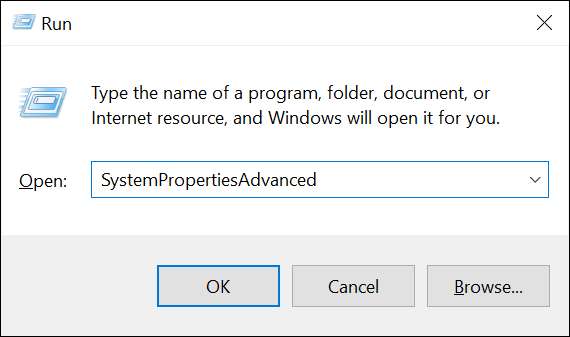
Windows, 10 відкриється вікно «Властивості системи». У цьому вікні в розділі «Завантаження і відновлення» натисніть кнопку «Налаштування».

У вікні "Завантаження і відновлення», яке відкривається, натисніть кнопку «За замовчуванням операційна система» в спадному меню і виберіть операційну систему, що ви хочете, щоб за замовчуванням.
Потім, в нижній частині вікна «Завантаження і відновлення», натисніть кнопку «OK».
Порада: Для того, щоб завантажити Windows, ОС за замовчуванням швидше, зменшити тривалість часу в «Час для відображення списку операційних систем» коробки.
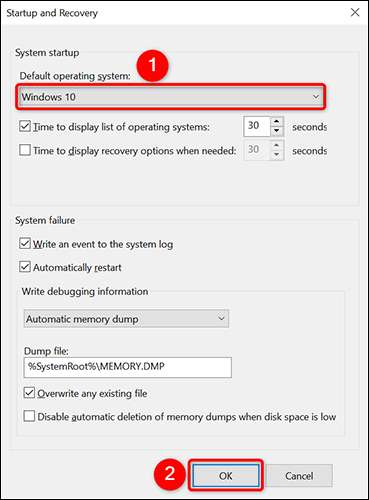
У вікні «Властивості системи», в нижній частині, натисніть кнопку «OK», щоб закрити вікно.

І це все. Обрана ОС тепер ОС за замовчуванням на вашому комп'ютері. ОС Windows буде автоматично завантажувати цю операційну систему, коли ви включите комп'ютер .
Пов'язані: Що ж відбувається, коли ви вмикаєте комп'ютер?
Установка ОС за замовчуванням від конфігурації системи на Windows 10
Інший спосіб установки ОС за замовчуванням в Windows 10 є використання програми настройки системи.
Для того, щоб використовувати його, по-перше, відкрийте меню «Пуск» і пошук «Конфігурація системи». Потім виберіть інструмент в результатах пошуку.
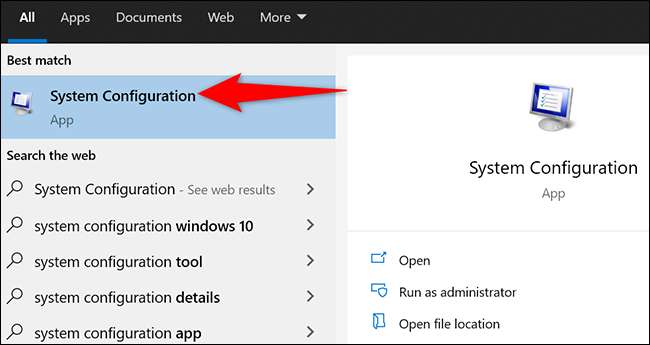
У вікні «Конфігурація системи», у верхній частині, натисніть на вкладку «Boot».
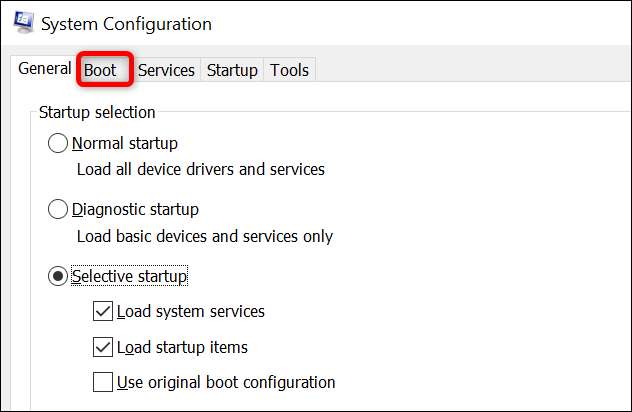
На вкладці «Boot», з великою білою коробки у верхній частині, виберіть операційну систему, яку ви хочете, щоб за замовчуванням. Потім, під білою коробці, натисніть «Встановити за замовчуванням.»
Ця вкладка «Boot» також, де ви можете завантажити комп'ютер у безпечному режимі .
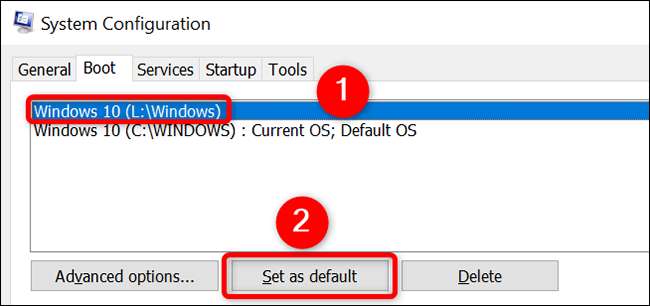
Поруч з обраної ОС, з'явиться «Default OS» ярлик. Це вказує на те ваша ОС за замовчуванням був успішно встановлений.
Збережіть зміни, натиснувши кнопку «Застосувати», а потім «OK» в нижній частині вікна «Конфігурація системи».
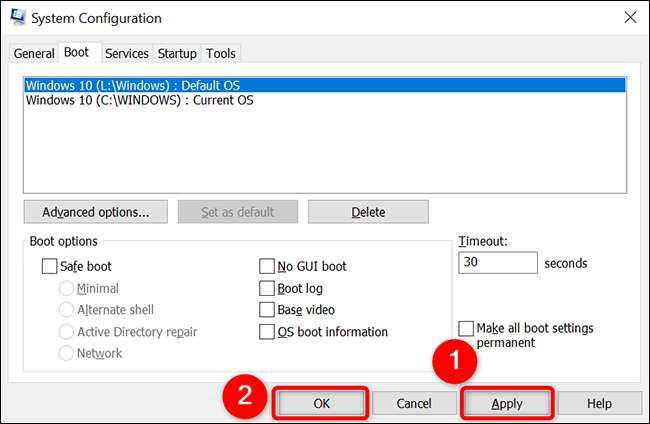
Ви побачите запрошення з питанням, щоб перезавантажити комп'ютер. Вам не потрібно відразу ж, якщо вам потрібно зберегти відкриті файли і закрийте всі запущені програми. В цьому випадку, натисніть кнопку «Вихід без перезапуску» опцію в командному рядку.
Якщо все в порядку з Перезапустіть комп'ютер Виберіть замість опції «Restart».
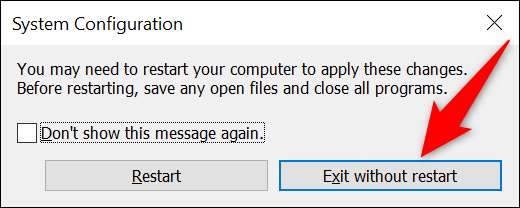
Ви все готово. ОС Windows тепер знає операційну систему за замовчуванням, і вона буде завантажувати, що на всі ваші майбутніх завантажувальних вікна. Дуже зручно!
Тепер, коли ОС за замовчуванням встановлений, перевірте наше керівництво про те, як набір додатків за замовчуванням на вашому Windows 10 ПК.
Пов'язані: Як встановити за замовчуванням у Windows 10







